Configurare Google Cloud Archiviazione in un'attività di copia
Questo articolo illustra come usare l'attività di copia nella pipeline di dati per copiare dati da e in Google Cloud Archiviazione.
Prerequisiti
Per l'account Google Cloud Archiviazione è necessaria la configurazione seguente:
Abilitare l'interoperabilità per l'account google Cloud Archiviazione.
Impostare il progetto predefinito che contiene i dati da copiare dal bucket di Google Cloud Archiviazione di destinazione.
Creare un account del servizio e definire i livelli corretti di autorizzazioni usando Cloud IAM in GCP.
Generare le chiavi di accesso per questo account del servizio.
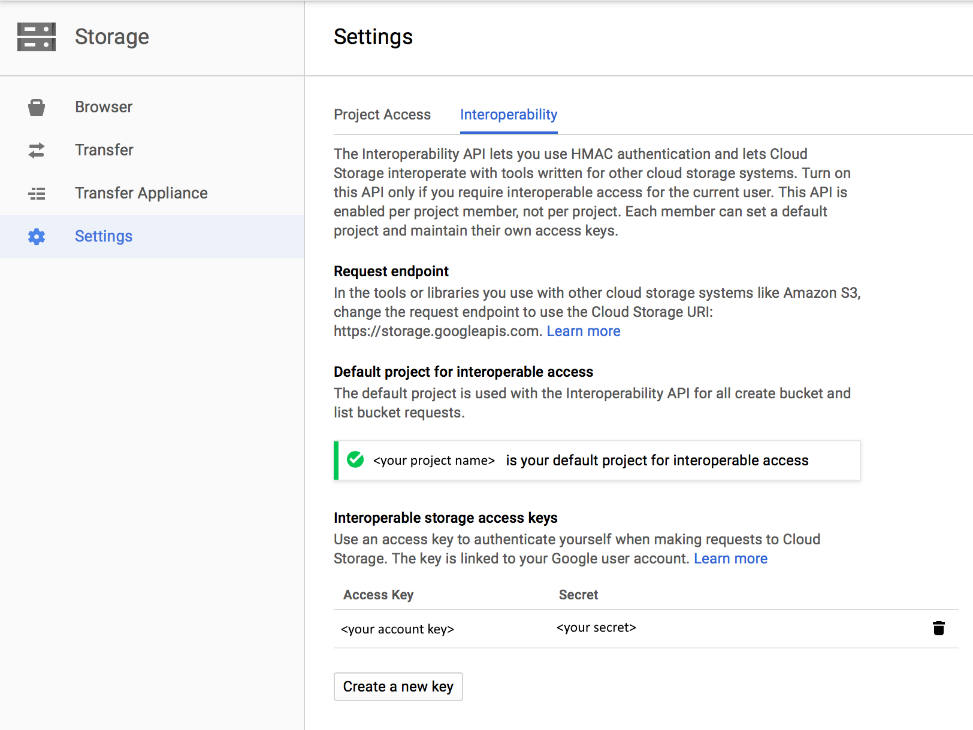
Autorizzazioni necessarie
Per copiare dati da Google Cloud Archiviazione, assicurarsi di avere ottenuto le autorizzazioni seguenti per le operazioni sugli oggetti: storage.objects.get e storage.objects.list.
Inoltre, storage.buckets.list l'autorizzazione è necessaria per operazioni come il test della connessione e l'esplorazione dalla radice.
Per l'elenco completo dei ruoli di Google Cloud Archiviazione e delle autorizzazioni associate, passare a Ruoli IAM per Cloud Archiviazione nel sito Google Cloud.
Formato supportato
Google Cloud Archiviazione supporta i formati di file seguenti. Per impostazioni basate sui formati, fare riferimento ai singoli articoli.
- Formato Avro
- Formato binario
- Formato testo delimitato
- Formato Excel
- Formato JSON
- Formato ORC
- Formato Parquet
- Formato XML
Configurazione supportata
Per la configurazione di ogni scheda nell'attività di copia, passare rispettivamente alle sezioni seguenti.
Generali
Per configurazione della scheda Generale , passare a Generale.
Origine
Le proprietà seguenti sono supportate per Google Cloud Archiviazione nella scheda Origine di un'attività di copia.
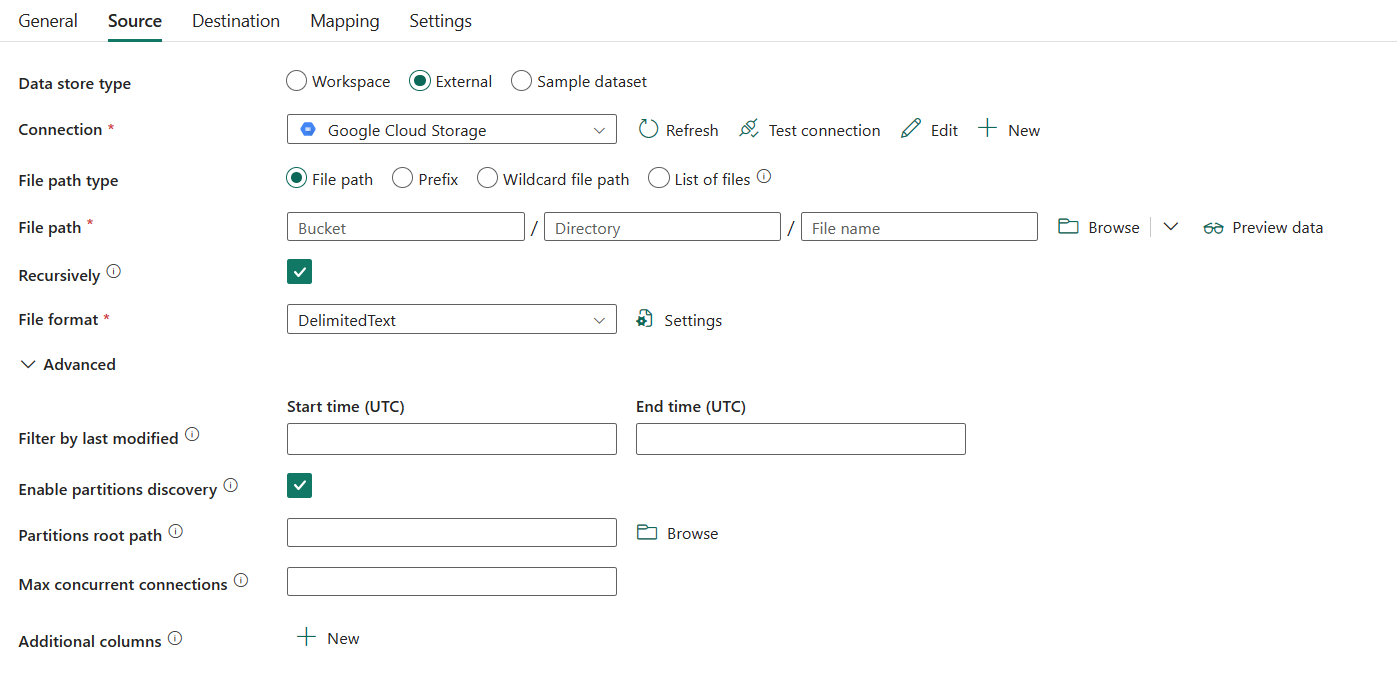
Sono necessarie le proprietà seguenti:
Tipo di archivio dati: selezionare Esterno.
Connessione ion: selezionare una connessione di Google Cloud Archiviazione dall'elenco delle connessioni. Se non esiste alcuna connessione, creare una nuova connessione a Google Cloud Archiviazione selezionando Nuovo.
Tipo di percorso file: è possibile scegliere Percorso file, Prefisso, Percorso file con caratteri jolly o Elenco di file come tipo di percorso del file. La configurazione di ognuna di queste impostazioni è:
Percorso file: se si sceglie questo tipo, i dati possono essere copiati dal bucket o dal percorso di cartella/file specificato in Percorso file.
Prefisso: se si sceglie questo tipo, specificare il bucket e il prefisso.
Bucket: specificare il nome del bucket di Google Cloud Archiviazione. Questo argomento è obbligatorio.
Prefisso: prefisso per il nome della chiave di Google Cloud Archiviazione nel bucket specificato per filtrare i file di google Cloud Archiviazione di origine. Google Cloud Archiviazione chiavi i cui nomi iniziano con
given_bucket/this_prefixsono selezionati. Usa il filtro lato servizio di Google Cloud Archiviazione, che offre prestazioni migliori rispetto a un filtro con caratteri jolly.
Percorso del file con caratteri jolly: se si sceglie questo tipo, specificare i percorsi Bucket e Wildcard.
Bucket: specificare il nome del bucket di Google Cloud Archiviazione. Questo argomento è obbligatorio.
Percorsi con caratteri jolly: specificare la cartella o il percorso del file con caratteri jolly nel bucket specificato per filtrare le cartelle o i file di origine.
I caratteri jolly consentiti sono:
*(corrispondenza di zero o più caratteri) e?(corrispondenza di zero caratteri o di un carattere singolo). Usare^per eseguire l'escape se il nome della cartella contiene caratteri jolly o questo carattere di escape. Per altri esempi, vedere Esempi di filtro di file e cartelle.
Percorso cartella con caratteri jolly: specificare il percorso della cartella con caratteri jolly nel bucket specificato per filtrare le cartelle di origine.
Nome file con caratteri jolly: specificare il nome del file con caratteri jolly nel bucket e nel percorso della cartella specificato (o percorso della cartella con caratteri jolly) per filtrare i file di origine.
Elenco di file: se si sceglie questo tipo, specificare il percorso della cartella e l'elenco Percorso file per indicare di copiare un determinato set di file. Puntare a un file di testo che include un elenco di file da copiare, un file per riga, ovvero il percorso relativo al percorso configurato. Per altri esempi, vedere Esempi di elenco file.

- Percorso cartella: specificare il percorso della cartella nel bucket specificato. Questo argomento è obbligatorio.
- Percorso dell'elenco di file: specificare il percorso del file di testo che include un elenco di file da copiare.
Ricorsivamente: indica se i dati vengono letti in modo ricorsivo dalle sottocartelle o solo dalla cartella specificata. Si noti che quando questa casella di controllo è selezionata e la destinazione è un archivio basato su file, una cartella o una sottocartella vuota non viene copiata o creata nella destinazione.
Formato file: selezionare il formato di file applicato dall'elenco a discesa. Selezionare Impostazioni per configurare il formato di file. Per le impostazioni di formati di file diversi, vedere articoli in Formato supportato per informazioni dettagliate.
In Avanzate è possibile specificare i campi seguenti:
Filtro in base all'ultima modifica: i file vengono filtrati in base alle date dell'ultima modifica specificate. Questa proprietà non si applica quando si configura il tipo di percorso del file come elenco di file.
- Ora di inizio (UTC): i file vengono selezionati se l'ora dell'ultima modifica è maggiore o uguale all'ora configurata.
- Ora di fine (UTC): i file vengono selezionati se l'ora dell'ultima modifica è inferiore all'ora configurata.
Quando l'ora di inizio (UTC) ha un valore datetime ma l'ora di fine (UTC) è NULL, significa che verranno selezionati i file il cui ultimo attributo modificato è maggiore o uguale al valore datetime. Quando l'ora di fine (UTC) ha un valore datetime, ma ora di inizio (UTC) è NULL, significa che i file il cui attributo modificato ultimo è minore del valore datetime verrà selezionato. Le proprietà possono essere NULL, il che significa che ai dati non verrà applicato alcun filtro di attributo di file.
Abilita individuazione partizione: specificare se analizzare le partizioni dal percorso del file e aggiungerle come colonne di origine aggiuntive. Non è selezionata per impostazione predefinita e non è supportata quando si usa il formato di file binario.
Percorso radice della partizione: quando l'individuazione della partizione è abilitata, specificare il percorso radice assoluto per leggere le cartelle partizionate come colonne di dati.
Se non è specificato, per impostazione predefinita,
- Quando si usa il percorso del file o l'elenco di file nell'origine, il percorso radice della partizione è il percorso configurato.
- Quando si usa il filtro delle cartelle con caratteri jolly, il percorso radice della partizione è il sottopercorso prima del primo carattere jolly.
- Quando si usa il prefisso, il percorso radice della partizione è sottopercorso prima dell'ultimo "/".
Si supponga, ad esempio, di configurare il percorso come
root/folder/year=2020/month=08/day=27:- Se si specifica il percorso radice della partizione come
root/folder/year=2020, l'attività di copia genererà altre due colonne mese e giorno rispettivamente con valore "08" e "27", oltre alle colonne all'interno dei file. - Se il percorso radice della partizione non è specificato, non verrà generata alcuna colonna aggiuntiva.

Numero massimo di connessioni simultanee: limite massimo di connessioni simultanee stabilite all'archivio dati durante l'esecuzione dell'attività. Specificare un valore solo quando si desidera limitare le connessioni simultanee.
Colonne aggiuntive: aggiungere altre colonne di dati per archiviare il percorso relativo o il valore statico dei file di origine. L'espressione è supportata per quest'ultima.
Destinazione
Le proprietà seguenti sono supportate per Google Cloud Archiviazione nella scheda Destinazione di un'attività di copia.
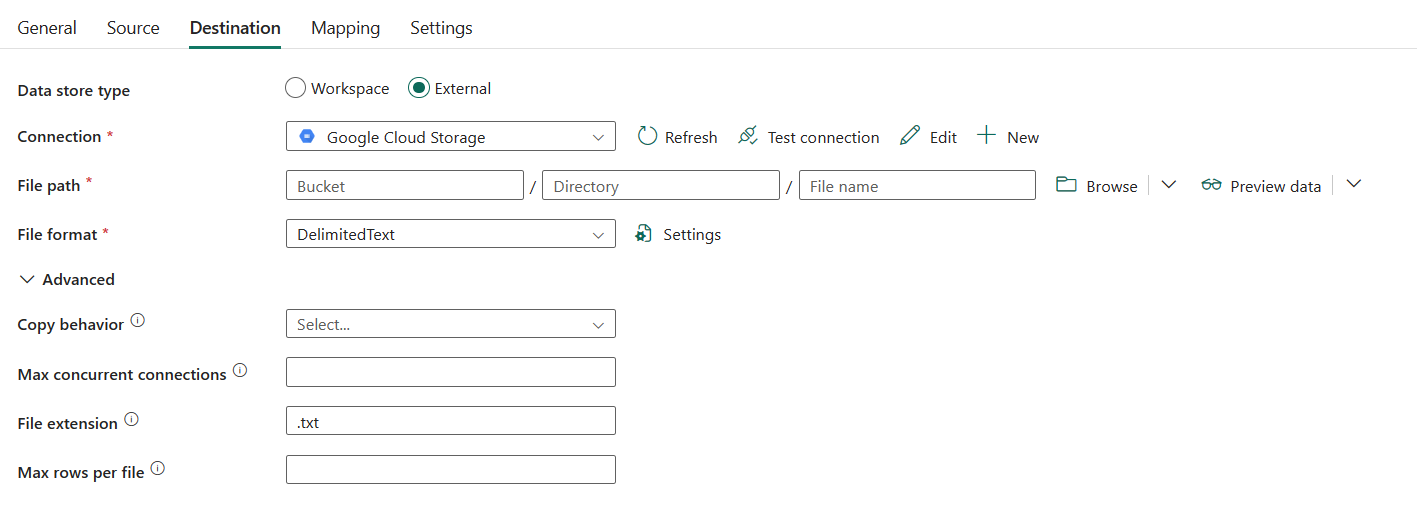
Sono necessarie le proprietà seguenti:
- Tipo di archivio dati: selezionare Esterno.
- Connessione ion: selezionare una connessione di Google Cloud Archiviazione dall'elenco delle connessioni. Se non esiste alcuna connessione, creare una nuova connessione a Google Cloud Archiviazione selezionando Nuovo.
- Percorso file: i dati possono essere copiati nel bucket specificato o nel bucket e nel percorso della cartella specificati.
- Formato file: selezionare il formato di file applicato dall'elenco a discesa. Selezionare Impostazioni per configurare il formato di file. Per le impostazioni di formati di file diversi, vedere articoli in Formato supportato per informazioni dettagliate.
In Avanzate è possibile specificare i campi seguenti:
Comportamento di copia: definisce il comportamento di copia quando l'origine è file da un archivio dati basato su file. È possibile scegliere un comportamento dall'elenco a discesa.
- Gerarchia flat: tutti i file della cartella di origine si trovano nel primo livello della cartella di destinazione. I file di destinazione hanno nomi generati automaticamente.
- Unisci file: unisce tutti i file dalla cartella di origine a un unico file. Se si specifica il nome di file, il nome del file unito sarà il nome specificato. In caso contrario, si tratta di un nome file generato automaticamente.
- Mantieni gerarchia: mantiene la gerarchia di file nella cartella di destinazione. Il percorso relativo del file di origine nella cartella di origine è identico al percorso relativo del file di destinazione nella cartella di destinazione.
Numero massimo di connessioni simultanee: questa proprietà indica il limite massimo di connessioni simultanee stabilite all'archivio dati durante l'esecuzione dell'attività. Specificare un valore solo quando si desidera limitare le connessioni simultanee.
Mapping
Per la configurazione della scheda Mapping , vedere Configurare i mapping nella scheda Mapping. Se si sceglie Binary come formato di file, il mapping non sarà supportato.
Impostazione
Per la configurazione della scheda Impostazioni, passare a Configurare le altre impostazioni nella scheda Impostazioni.
Riepilogo tabella
Le tabelle seguenti contengono altre informazioni sull'attività di copia in Google Cloud Archiviazione.
Informazioni sull'origine
| Nome | Descrizione | Valore | Richiesto | Proprietà script JSON |
|---|---|---|---|---|
| Tipo di archivio dati | Tipo di archivio dati. | Esterno | Sì | / |
| Connessione | Connessione all'archivio dati di origine. | <connessione di Google Cloud Archiviazione> | Sì | connection |
| Tipo di percorso del file | Tipo di percorso del file utilizzato per ottenere i dati di origine. | • Percorso file • Prefisso • Percorso del file con caratteri jolly • Elenco di file |
Sì | / |
| Per Percorso file | ||||
| Secchio | Il nome del bucket di Google Cloud Archiviazione. | <nome del bucket> | Sì | bucketName |
| Directory | Percorso della cartella nel bucket specificato. | <nome della cartella> | No | Folderpath |
| Nome file | Nome del file nel bucket e nel percorso della cartella specificati. | <nome del file> | No | fileName |
| Per prefisso | ||||
| Secchio | Il nome del bucket di Google Cloud Archiviazione. | <nome del bucket> | Sì | bucketName |
| Prefix | Prefisso per il nome della chiave di Google Cloud Archiviazione nel bucket specificato per filtrare i file di origine di Google Cloud Archiviazione. | <il prefisso> | No | prefix |
| Per il percorso del file con caratteri jolly | ||||
| Secchio | Il nome del bucket di Google Cloud Archiviazione. | <nome del bucket> | Sì | bucketName |
| Percorso cartella con caratteri jolly | Percorso della cartella con caratteri jolly nel bucket specificato per filtrare le cartelle di origine. | <percorso della cartella con caratteri jolly> | No | wildcardFolderPath |
| Nome file con caratteri jolly | Nome file con caratteri jolly nel bucket e nel percorso della cartella specificato (o percorso della cartella con caratteri jolly) per filtrare i file di origine. | <nome file con caratteri jolly> | Sì | wildcardFileName |
| Per Elenco di file | ||||
| Secchio | Il nome del bucket di Google Cloud Archiviazione. | <nome del bucket> | Sì | bucketName |
| Directory | Percorso della cartella nel bucket specificato. | <nome della cartella> | No | Folderpath |
| Percorso dell'elenco di file | Indica di copiare un determinato set di file. Puntare a un file di testo che include un elenco di file da copiare, un file per riga. | < percorso elenco file > | No | fileListPath |
| Formato file | Formato di file per i dati di origine. Per informazioni sui diversi formati di file, vedere articoli in Formato supportato per informazioni dettagliate. | / | Sì | / |
| Ricorsivamente | Indica se i dati vengono letti in modo ricorsivo dalle cartelle secondarie o solo dalla cartella specificata. Si noti che quando questa casella di controllo è selezionata e la destinazione è un archivio basato su file, una cartella o una sottocartella vuota non viene copiata o creata nella destinazione. | selezionato (impostazione predefinita) o deselezionare | No | recursive |
| Filtrare in base all'ultima modifica | I file con ora dell'ultima modifica nell'intervallo [Ora di inizio, Ora di fine) verranno filtrati per un'ulteriore elaborazione. L'ora verrà applicata al fuso orario UTC nel formato .yyyy-mm-ddThh:mm:ss.fffZ Queste proprietà possono essere ignorate, il che significa che non verrà applicato alcun filtro dell'attributo di file. Questa proprietà non si applica quando si configura il tipo di percorso del file come elenco di file. |
datetime | No | modifiedDatetimeStart modifiedDatetimeEnd |
| Abilitare l'individuazione delle partizioni | Indica se analizzare le partizioni dal percorso del file e aggiungerle come colonne di origine aggiuntive. | selezionato o non selezionato (impostazione predefinita) | No | enablePartitionDiscovery: true o false (impostazione predefinita) |
| Partition Root Path (Percorso radice partizione) | Quando l'individuazione delle partizioni è abilitata, specificare il percorso radice assoluto per leggere le cartelle partizionate come colonne di dati. | < percorso radice della partizione > | No | partitionRootPath |
| Numero massimo di connessioni simultanee | Limite massimo di connessioni simultanee stabilite all'archivio dati durante l'esecuzione dell'attività. Specificare un valore solo quando si desidera limitare le connessioni simultanee. | <numero massimo di connessioni simultanee> | No | maxConcurrentConnections |
| Colonne aggiuntive | Aggiungere altre colonne di dati per archiviare il percorso relativo o il valore statico dei file di origine. L'espressione è supportata per quest'ultima. | • Name •Valore |
No | additionalColumns: •Nome •Valore |
Informazioni sulla destinazione
| Nome | Descrizione | Valore | Richiesto | Proprietà script JSON |
|---|---|---|---|---|
| Tipo di archivio dati | Tipo di archivio dati. | Esterno | Sì | / |
| Connessione | Connessione all'archivio dati di destinazione. | <connessione di Google Cloud Archiviazione> | Sì | connection |
| Percorso file | Percorso di cartella/file del file di destinazione. | < percorso cartella/file> | Sì | / |
| Secchio | Il nome del bucket di Google Cloud Archiviazione. | <nome del bucket> | Sì | bucketName |
| Directory | Percorso della cartella nel bucket specificato. | <nome della cartella> | No | Folderpath |
| Nome file | Nome del file nel bucket e nel percorso della cartella specificati. | <nome del file> | No | fileName |
| Comportamento di copia | Definisce il comportamento di copia quando l'origine è costituita da file di un archivio dati basato su file. | • Appiattire la gerarchia • Unire file • Mantenere la gerarchia |
No | copyBehavior: • FlattenHierarchy • MergeFiles • PreserveHierarchy |
| Numero massimo di connessioni simultanee | Limite massimo di connessioni simultanee stabilite all'archivio dati durante l'esecuzione dell'attività. Specificare un valore solo quando si desidera limitare le connessioni simultanee. | <numero massimo di connessioni simultanee> | No | maxConcurrentConnections |
Passaggi successivi
Commenti e suggerimenti
Presto disponibile: Nel corso del 2024 verranno gradualmente disattivati i problemi di GitHub come meccanismo di feedback per il contenuto e ciò verrà sostituito con un nuovo sistema di feedback. Per altre informazioni, vedere https://aka.ms/ContentUserFeedback.
Invia e visualizza il feedback per